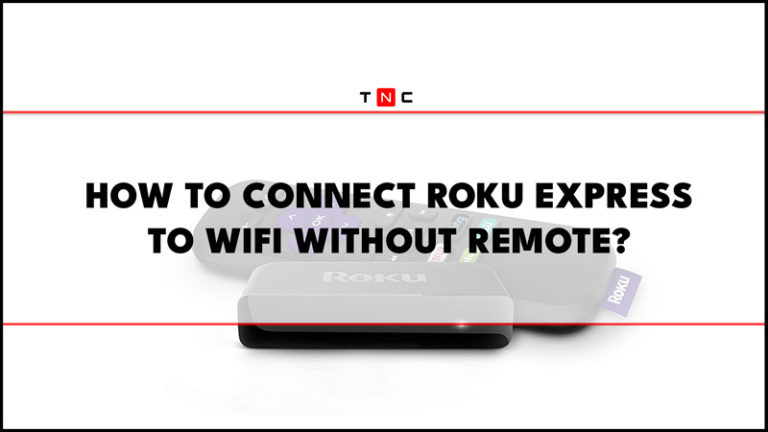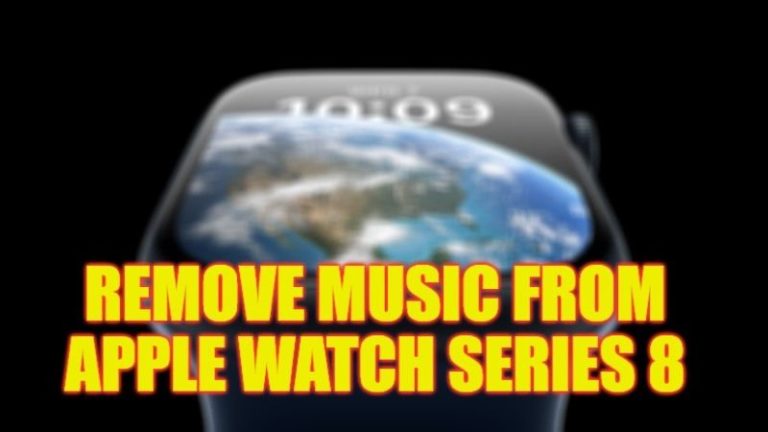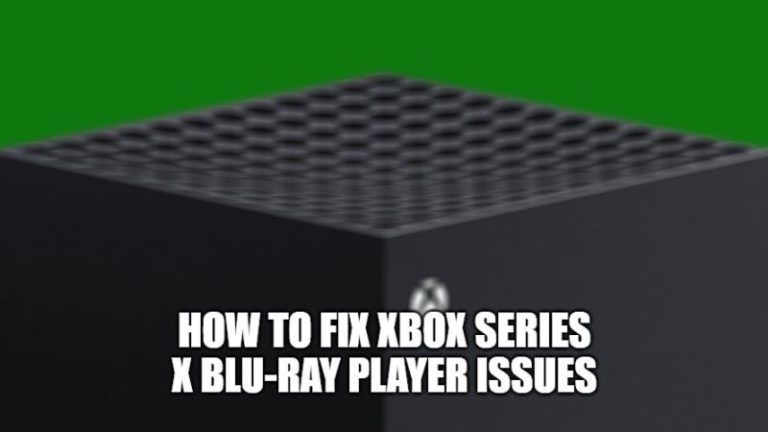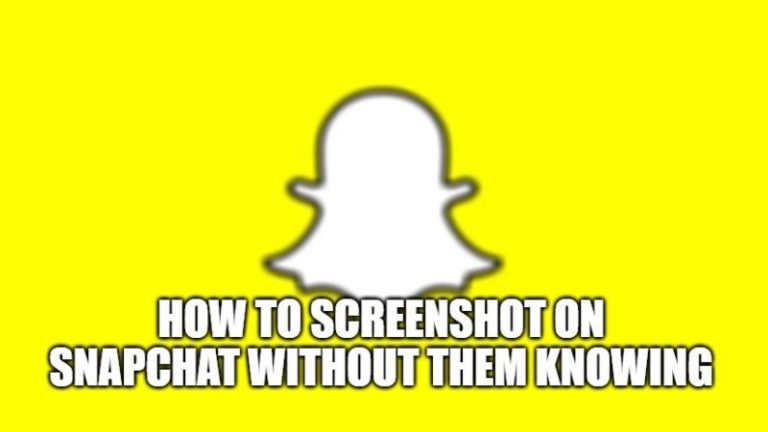Как создать сводную таблицу (2023)
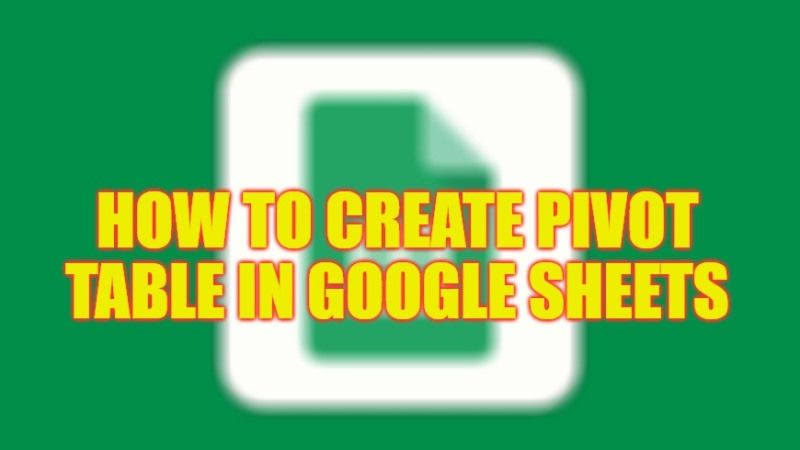
Вам интересно, как работают сводные таблицы в Google Таблицах? Как извлечь полезную информацию из электронных таблиц, содержащих структурированные данные в сложной форме, благодаря искусственному интеллекту и широким возможностям настройки. При работе с электронной таблицей, содержащей большое количество данных, легко потерять ориентацию, и становится трудно извлекать информацию, которая, казалось бы, с трудом соотносится со значениями. Сводные таблицы занимаются именно этим, организуя сложные данные после выбора полей и элементов, которые можно использовать для составления окончательного отчета. В этом руководстве вы узнаете, как создать сводную таблицу в Google Таблицах, выполнив простые шаги, описанные ниже.
Таблицы Google: как создать сводную таблицу (2023)
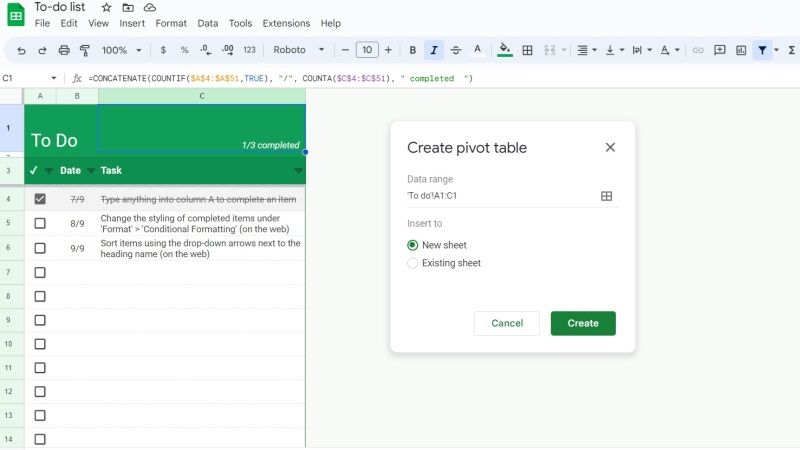
Сводная таблица позволяет любому пользователю распознавать общие закономерности среди данных, содержащихся в электронной таблице, и в бизнес-среде делать точные прогнозы, используя извлеченную информацию.
Благодаря сводным таблицам можно извлечь полезную информацию из кучи данных всего за несколько кликов, поэтому не нужно постоянно начинать с нуля и использовать формулы. Сводные таблицы позволяют значительно сократить время, необходимое для создания полного отчета, и снизить вероятность человеческих ошибок.
Создание сводной таблицы в Google Sheets
Даже в Google Sheets вы можете создавать сводные таблицы чрезвычайно простым и быстрым способом, даже не устанавливая программу на свой компьютер. Вот шаги:
- Прежде всего, зайдите в Страница Google Таблиц.
- Войдите в систему с помощью учетной записи Google (Gmail или учетная запись, созданная для Google Play Store на смартфоне Android, также подойдет).
- Теперь просто выберите ячейки с исходными данными, которые вы хотите использовать.
- Обратите внимание, что каждый столбец должен иметь заголовок.
- Вверху есть меню, в котором нужно нажать «Вставить».
- Затем нажмите «Сводная таблица».
- Теперь нажмите лист сводной таблицы, чтобы открыть его, если он еще не открыт.
- Наконец, рядом с «Строками» или «Столбцами» будет боковая панель, здесь нужно нажать «Добавить» и просто выбрать значение. Таким образом будет создана ваша сводная таблица.
Это все, что вам нужно знать о том, как создать сводную таблицу в Google Таблицах. Если вы ищете похожие типы руководств по Google Sheets, ознакомьтесь с другими нашими статьями здесь: Как объединить ячейки в Google Sheets.